高品質を維持するローエンドスクリーンレコーダートップ10
PC の場合、重い画面録画ソフトウェアを使用すると、コンピュータのパフォーマンスに影響します。したがって、古い Windows PC には、速度が低下したりパフォーマンスが低下したりしないローエンドのスクリーン レコーダーが必要です。あなたの PC と互換性があり、複数のツールを起動するときにスタックすることを回避するスクリーン レコーダーはありますか?この記事では、ローエンドの最高のスクリーンレコーダー 10 個とその長所と短所を紹介します。画面録画に最適な選択ができることを願っています。
パート 1: 試してみるべきローエンド スクリーン レコーダー トップ 10
使用しているコンピューターに関係なく、さまざまなシステム要件、機能、長所、短所を備えたローエンドのスクリーンレコーダー 10 個のリストをここに示します。それらについてさらに詳しく知りたい場合は、読み続けてください。
| ローエンドスクリーンレコーダー | リソースの使用量 | 使いやすさ | 追加機能 | 全体的な適合性 |
|---|---|---|---|---|
| AnyRec Screen Recorder | ライト | 簡単 | 初心者向けの便利な編集ツール | ローエンドコンピュータに最適 |
| OBS Studio | 高い | 中程度から上級まで | 詳細設定、ライブストリーミング | 非常にローエンドのシステムには理想的ではありません |
| Windowsゲームバー | ライト | 簡単 | ゲーム中心の最小限の設定 | ローエンド PC でのカジュアルな使用に適しています |
| ShareX | 中程度から高程度 | 中程度から上級まで | カスタマイズ可能な注釈ツール | ローエンド システムでは中程度 |
| カムスタジオ | ライト | 簡単 | 領域選択、基本編集 | ローエンドシステムに適しています |
| TinyTake | ライト | 簡単 | 注釈、ファイル共有 | ローエンドコンピュータに最適 |
| スクリーンレック | ライト | 簡単 | クラウドストレージ、プライベート共有 | ローエンドコンピュータに最適 |
| 織機スクリーンレコーダー | ライト | 簡単 | インスタント共有、ウェブカメラオーバーレイ | 簡単で基本的な録音に適しています |
| スクリーンキャスト-O-Matic | 適度 | 簡単 | ウェブカメラ録画、編集ツール | ローエンドシステムに適しています |
| アイスクリームスクリーンレコーダー | ライト | 簡単 | Zoom録画、スケジュールされたタスク | ローエンドコンピュータに最適 |
1.AnyRecスクリーンレコーダー
システム要求: Windows 7/8/10/11。 Mac OS X 10.12以降。 2GB RAM。
AnyRec Screen Recorder Windows/Mac 用の軽量プログラムです。このプログラムはローエンドのスクリーン レコーダーですが、画面上のすべてのオンライン会議、通話、ウェビナー、ゲームプレイ、スクロール ページ、その他のアクティビティをキャプチャできる強力なプログラムです。録音後、エクスポートする前にクリップをトリミングして最初と最後の不要な部分を削除するなど、さらに編集を行うことができます。

特徴:
- 全画面、選択したウィンドウ、カスタマイズ部分の録画が可能。
- 録画またはキャプチャしたスクリーンショットへのリアルタイム描画をサポートします。
- カスタムホットキーを搭載し、迅速に開始/停止/一時停止/再開を行うことができます。
- 録画をプレビューして、ビデオの不要な部分をトリミングおよびカットできます。
2. OBS Studio
システム要求: Windows 11/10。 Mac OS Catalina 10.15以降。
もう 1 つのローエンド スクリーン レコーダーは、Windows 上で動作する OBS Studio です。 Mac、Linux。これは、ユーザーが画面アクティビティを記録したり、ライブビデオをストリーミングしたりできるオープンソースプログラムです。さらに、ファンに人気の機能の 1 つである、複数のシーンの同時キャプチャと録画もサポートしています。

特徴:
- Web カメラを録画し、オーバーレイとして追加できます。
- 記録およびキャプチャする複数のウィンドウまたは領域の選択をサポートします。
- 2 つ以上のモニターを同時に録画できます。
3. Windows ゲームバー
システム要求: Intel Quick Sync H. 264 を搭載した Windows 11/10。
Xbox ゲーム バーは、Windows のデフォルトのローエンド スクリーン レコーダーで、ユーザーが画面を録画して即座に共有できるようにします。これにより、他のプレイヤーと接続し、プレイ中にゲームプレイをストリーミングすることができます。ただし、古いバージョンの Windows では動作せず、Windows 10 以降でのみ使用できます。

特徴:
- Windows + G キーを押すだけで、すぐに録音を開始できます。
- スクリーンショットを撮ってソーシャル メディア プラットフォームで共有できるようにします。
- 録画中に他のプレイヤーとチャットできます。
4. ShareX
システム要求: Windows 7/8/10/11、100MBメモリ搭載。
ShareX は、Windows を完全にサポートする次のローエンド スクリーン レコーダーです。全画面、選択したウィンドウ、カスタマイズされた領域など、さまざまな画面録画オプションを提供します。さらに、スクリーンショットを共有する前に追加の編集を行うための画像編集ツールもサポートしています。
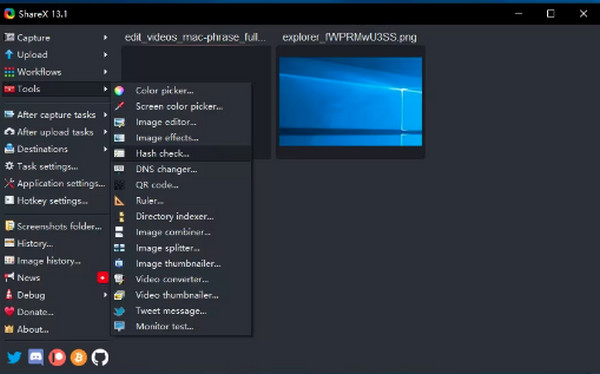
特徴:
- スクロール ページ キャプチャをサポートします。
- 録音を多くのクラウド サービスにアップロードできます。
- 好きなだけ録音できます。
5. カムスタジオ
システム要求: 2GB RAMを搭載したWindows 7/8/10/11。
CamStudio は、すべての画面および音声アクティビティの記録をサポートする Windows 用のローエンド スクリーン レコーダーです。 CamStudio は、前述のスクリーン レコーダーのように、画面の任意の領域を記録することもできます。さらに、無料のソフトウェアであるだけでなく、録音に透かしを入れません。
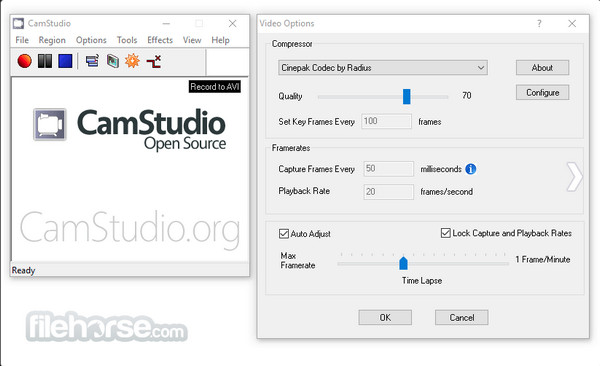
特徴:
- 注釈やナレーションの追加もサポートします。
- ビデオ オプションでフレーム レートをカスタマイズできます。
- 最大 12080 x 720 HD 品質での録画が可能です。
6.タイニーテイク
システム要求: Windows 7/8/10、4GB RAM。
TinyTake は、Windows および Mac 用のビデオ録画ソフトウェアとして機能する、無料のローエンド スクリーン レコーダーです。これを使用すると、画面を簡単にキャプチャして記録し、他の人と共有することができます。画面を手間なくキャプチャしたい場合は、TinyTake を使用するとプロセスが非常に高速になります。
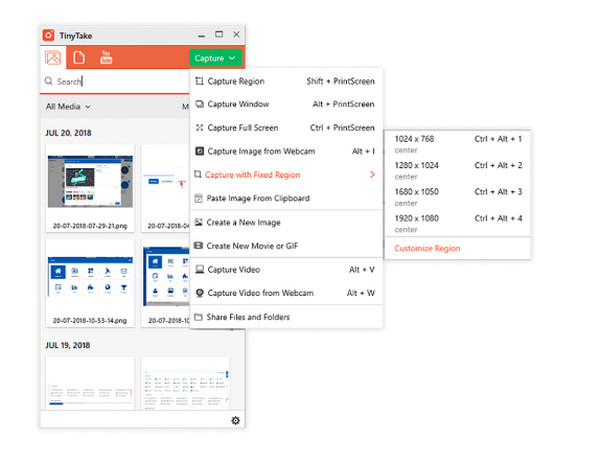
特徴:
- スクリーンショットやビデオに注釈を追加できます。
- 画面全体やアクティブなウィンドウなどのキャプチャ領域の選択をサポートします。
- 録音を電子メール、URL 経由、またはソーシャル メディアに直接共有できます。
7. スクリーンレック
システム要求: Windows 7/8/10/XP、2GB RAM。
ScreenRec は、コンピュータ用のオールイン録画ソリューションです。これは、画面上のアクティビティだけでなく、コンピューターやマイクからの音声も時間制限なく記録できるローエンドのスクリーンレコーダーです。さらに、マウスカーソルやクリック音を使って録音することもでき、音質は依然として優れています。
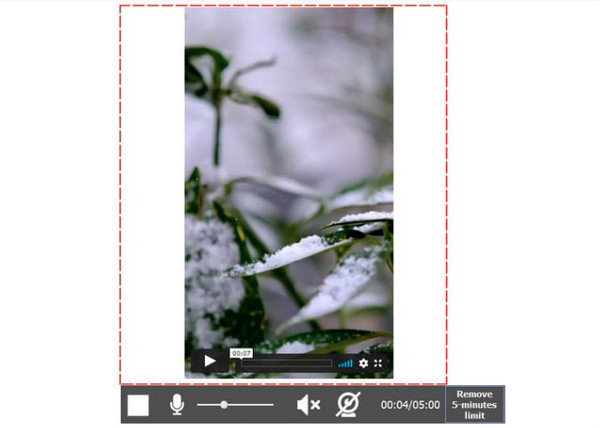
特徴:
- すぐに共有できるようにプライベート共有リンクを提供します。
- クラウド録画を使用すると、すべてを安全なビデオ プラットフォームにアップロードできます。
- 音声をナレーションとして追加したり、Web カメラをオーバーレイとして追加したりできます。
8. 織機スクリーンレコーダー
システム要求: ウィンドウズ10; Mac OS X 10.14.6以降。 iOS 15 および Android 8.0。
Loom Screen Recorder アプリケーションは、デスクトップ ツール、Chrome 拡張機能、モバイル アプリケーションとして使用できます。このローエンドのスクリーン レコーダーは、マイクとシステムからのビデオとオーディオの録画に加え、カスタム背景で録画する機能もサポートしています。また、プログラムをインストールしなくても、カメラ、マイク、画面を同時に録画できます。
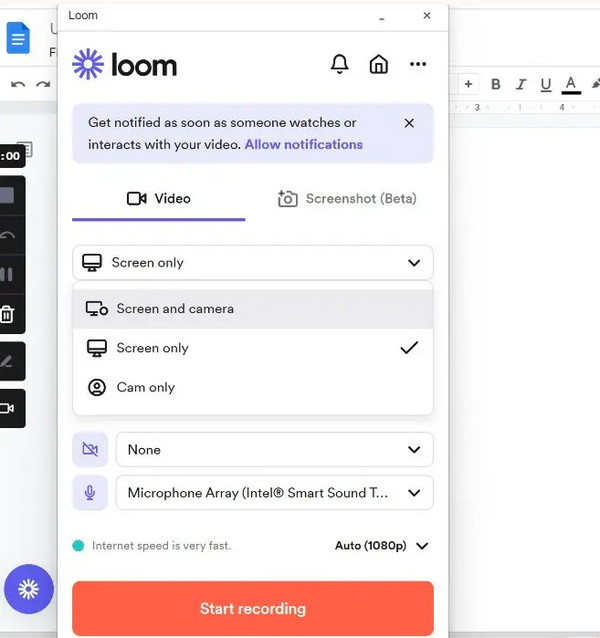
特徴:
- 録画に Web カメラ オーバーレイを追加できます。
- 共有リンクを使用して即座にアップロードをサポートします。
- 画面とカメラ、画面のみ、カメラのみの 3 つのキャプチャ モードがあります。
9. スクリーンキャスト-O-Matic
システム要求: Windows 10/11; Mac OS X 10.13以降。 4GB RAMを搭載。
Screencast-O-Matic も、最高のローエンド スクリーン レコーダーとなるプログラムです。プログラムを使用すると、 画面とウェブカメラを録画する 同時に、プレミア バージョンではさらに多くの機能が提供されます。これに加えて、録画後に、さまざまな領域をぼかしたりハイライトしたり、テキストを追加したり、トリミングしたりするなどの編集をいつでも簡単に行うことができます。
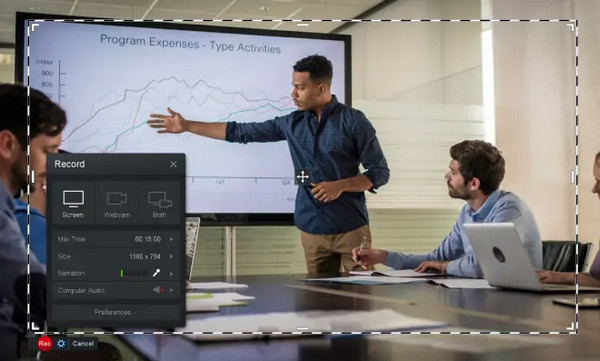
特徴:
- 内蔵編集ツールを搭載しており、素早い編集が可能です。
- スクリーンショットや録画をすぐに取得できます。
- 録画を保存する前に、アニメーション効果やビデオ効果を適用できます。
10.アイスクリームスクリーンレコーダー
システム要求: Windows 7/8/10/XP、2GB RAM。
IceCream スクリーン レコーダーは、画面のキャプチャと録画をサポートするローエンド スクリーン レコーダーの 1 つです。他のものと同様に編集機能もあります。さらに、録画中に視聴者の注目を集めるために、画面の一部のサイズを変更できます。このプログラムは Windows および Mac と互換性があります。
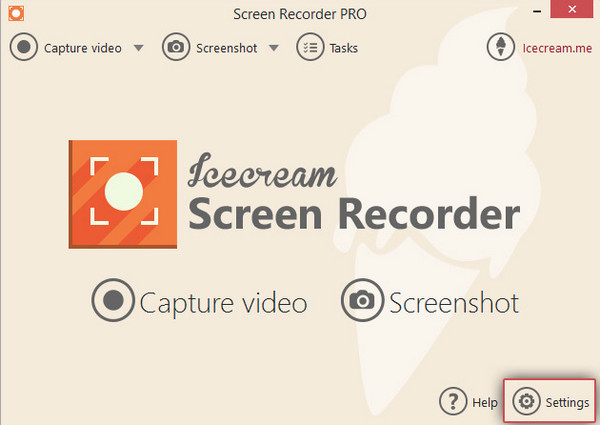
特徴:
- 画面のキャプチャおよび録画領域の選択をサポートします。
- 好きなプラットフォームですぐに録音を共有できます。
- 描画ツールを使用して即座に編集できます。
パート 2: 最高のローエンド スクリーン レコーダーに関する FAQ
-
CamStudioの録画には制限がありますか?
いいえ、このローエンドのスクリーンレコーダーには録画の時間制限がありません。ただし、ファイルサイズに関しては制限があります。そのため、低品質で長時間の録画をキャプチャできます。
-
Loom Screen Recorder は録画を編集できますか?
はい。 Loom Screen Recorder は、Web ブラウザーまたはアプリケーションとしての編集をサポートしています。トリミング、ボタンの追加、新しいクリップの追加などを行うことができます。
-
Xbox ゲーム バーは長時間の会議を記録するのに適していますか?
Windows 上のこのローエンド スクリーン レコーダーは、長時間の会議を録画する場合には最適ではありません。これを使用して画面を録画できるのは最大 30 分間のみで、その後はオフになります。
結論
ここで、最高のローエンドスクリーンレコーダーに関する答えを見つけました。お使いの PC に最適なローエンド スクリーン レコーダーを選択できたことを願っています。それぞれに独自の違いがあるため、お客様の要件に異なる方法で対応できます。しかし、その中でもローエンド PC 向けに優れたものがあります。 AnyRec Screen Recorder。上記の機能以外にも、このプログラムはあなたが思っている以上に多くの機能を提供します。ぜひ試してみてはいかがでしょうか?
